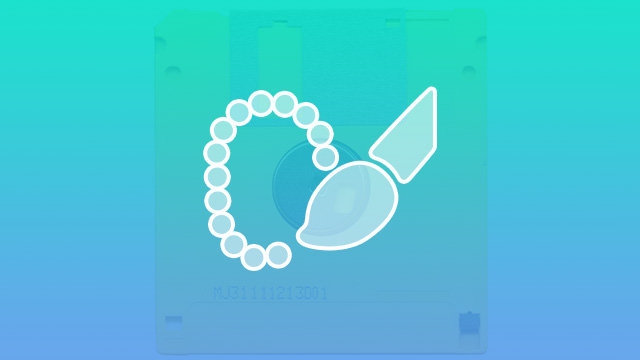
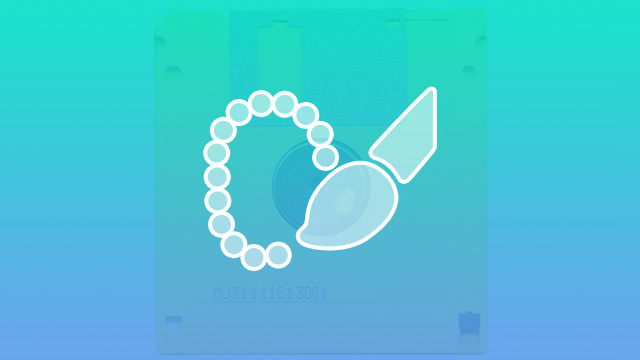
Co je to nástroj Rychlý výběr?
Fotoshop nabízí širokou škálu nástrojů, které uživatelům umožňují rychle a snadno provést cokoli od nejmenších úprav až po radikální změny snímku. Jeden z těchto nástrojů se nazývá nástroj Rychlý výběr. Zde je stručný přehled toho, co to je, jak jej používat a k čemu jej můžete použít.
Výhody nástroje
Nástroj Rychlý výběr umožňuje rychle a snadno vybrat jednu oblast nebo část obrázku. Ačkoli v sadě nástrojů Photoshopu existuje několik nástrojů, které můžete použít k provedení zhruba stejného úkolu, každý z nich má své silné a slabé stránky. Nástroj Magnetické laso rovněž umožňuje vybrat objekty, ale vyžaduje více času a mnohem jistější ruku. Také proto, že Magnetické laso analyzuje barvu pixelů, aby určilo, kde jsou okraje, může být práce s ním obtížnější, pokud máte výběr, který je barevně blízký pozadí, od kterého jej chcete oddělit.
Nástroj Rychlý výběr poskytuje čistší okraje a větší kontrolu nad menšími oblastmi, které chcete vybrat nebo zrušit výběr. Chcete-li například změnit pozadí za osobou stojící s rukou na boku, uvidíte pozadí za křivkou její ruky, takže kromě větší oblasti za ní budete muset vybrat i tuto malou oblast. Jiné nástroje pro výběr vám umožní vybrat celou osobu, ale ztěžují výběr malých oblastí, jako je trojúhelník mezi rukou osoby.
Nástroj pro rychlý výběr také umožňuje vybrat a zrušit výběr více oblastí najednou. Ve skutečnosti můžete vybrat čtyři nebo pět různých oblastí fotografie pouhým přejetím myší.
Kdy jej použít
Pokud potřebujete vybrat velkou oblast, nástroj Rychlý výběr vám umožní provést práci rychle a snadno bez ztráty přesnosti. Můžete jej použít k výběru pozadí, popředí nebo jakékoli části obrázku, kterou chcete izolovat. Nástroj Rychlý výběr dokáže rozpoznat obrysy a barevné rozsahy, takže je pozoruhodně přesný. Řekněme, že máte například fotografii psa, který chytá tenisový míček. Chcete psa izolovat a přesunout ho na nové pozadí. Pomocí nástroje Rychlý výběr můžete rychle izolovat celé pozadí, které psa obklopuje, a pak můžete psa buď přesunout na nové pozadí, nebo stávající pozadí nahradit něčím vhodnějším. Celý proces je mnohem rychlejší a jednodušší, než umožňují jiné nástroje pro výběr.
Další tipy, triky a nástroje najdete v užitečném výukovém videu aplikace Photoshop.